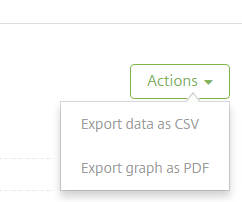Informes
Citrix Endpoint Management ofrece los siguientes informes predefinidos que permiten analizar las implementaciones de dispositivos y aplicaciones. Cada informe aparece como un gráfico y una tabla. Puede ordenar y filtrar las tablas en función de cualquier columna. También puede seleccionar elementos del gráfico para obtener información más detallada.
- Total de intentos de implementación de la aplicación: Ofrece una lista de las aplicaciones implementadas que los usuarios han intentado instalar en los dispositivos.
- Aplicaciones por plataforma: Ofrece una lista de las aplicaciones y sus versiones según la plataforma y la versión del dispositivo.
- Aplicaciones por tipo: Ofrece una lista de las aplicaciones según su versión, tipo o categoría.
- Inscripción de dispositivos: Ofrece una lista de todos los dispositivos inscritos.
- Dispositivos y aplicaciones: Ofrece una lista de los dispositivos que ejecutan aplicaciones administradas.
-
Dispositivos inactivos: Ofrece una lista de los dispositivos que no hayan tenido ninguna actividad durante la cantidad de días que especifique la propiedad
device.inactivity.days.thresholddel servidor de Citrix Endpoint Management. - Dispositivos liberados por jailbreak/root: Ofrece una lista de los dispositivos iOS liberados por jailbreak y de los dispositivos Android liberados por root.
- Términos y condiciones: Ofrece una lista de los usuarios que hayan aceptado o rechazado los contratos de términos y condiciones. Puede seleccionar áreas del gráfico para ver más detalles.
- Las 10 primeras implementaciones fallidas: Ofrece una lista de hasta 10 aplicaciones que no se pudieron implementar.
- Aplicaciones bloqueadas por dispositivo y usuario: Ofrece una lista de las aplicaciones incluidas en la lista de bloqueados que los usuarios tienen en sus dispositivos.
- Dispositivos no conformes: Ofrece una lista de los dispositivos que no cumplen los criterios de cumplimiento. Los criterios incluyen si el dispositivo está liberado por jailbreak, la versión del sistema operativo en ejecución y si el dispositivo tiene un código de acceso o no. El informe también muestra el nombre de usuario asociado al dispositivo y si el dispositivo está cifrado. Para dispositivos iOS, la columna de cifrado muestra N/D.
Puede exportar los datos de cada tabla en formato CSV, que se abre en programas como Microsoft Excel. Los gráficos de cada informe se pueden exportar en formato PDF.
La ficha Informes incluye datos del dispositivo (número de serie, IMEI/MEID, aplicaciones y conexiones). Para obtener informes más completos sobre un dispositivo específico, vaya a Administrar > Dispositivos, haga clic en ese dispositivo, haga clic en Mostrar más y, a continuación, consulte la página Detalles del dispositivo. La página Detalles del dispositivo muestra las propiedades de seguridad del dispositivo, las propiedades del dispositivo, las directivas asignadas, las aplicaciones, las acciones, los certificados y mucho más. Para obtener información sobre la página que contiene Detalles del dispositivo, consulte Obtener información acerca de dispositivos.
Los siguientes aspectos determinan cómo Citrix Endpoint Management recopila información sobre las aplicaciones implementadas o instaladas en dispositivos administrados:
- Tipo de dispositivo
- Método de inscripción
- Si la directiva de inventario de aplicaciones está implementada
Para los dispositivos Android, el comportamiento es diferente según el tipo de dispositivo y el método de inscripción. La tabla siguiente indica dónde se muestran las aplicaciones de Android Enterprise (página Detalles del dispositivo, informes o N/D). Las listas de aplicaciones incluyen todas las aplicaciones a menos que se indique lo contrario.
| MDM+MAM (todas las aplicaciones) | MDM (todas las aplicaciones) | |
|---|---|---|
| Aplicaciones obligatorias (la directiva de inventario de aplicaciones no está implementada) | Página Detalles del dispositivo e informes | Aplicaciones públicas; página Detalles del dispositivo e informes |
| Aplicaciones opcionales (la directiva de inventario de aplicaciones no está implementada) | No disponible | No disponible |
| Aplicaciones obligatorias (la directiva de inventario de aplicaciones está implementada) | Página Detalles del dispositivo e informes | Página Detalles del dispositivo e informes |
| Aplicaciones opcionales (la directiva de inventario de aplicaciones está implementada) | Aplicaciones de empresa, MDX, públicas y de enlaces web; informes | Página Detalles del dispositivo e informes |
La siguiente tabla indica dónde se muestran las aplicaciones para Android (AD heredado) (página Detalles del dispositivo, informes o no disponible). Las listas de aplicaciones incluyen todas las aplicaciones a menos que se indique lo contrario.
| MDM+MAM (todas las aplicaciones) | MDM (aplicaciones públicas y de empresa) | MAM | |
|---|---|---|---|
| Aplicaciones obligatorias (la directiva de inventario de aplicaciones no está implementada) | Página Detalles del dispositivo e informes | Página Detalles del dispositivo e informes | N/D |
| Aplicaciones opcionales (la directiva de inventario de aplicaciones no está implementada) | Página Detalles del dispositivo e informes | Página Detalles del dispositivo e informes | No disponible |
| Aplicaciones obligatorias (la directiva de inventario de aplicaciones está implementada) | Página Detalles del dispositivo e informes | Página Detalles del dispositivo e informes | N/D |
| Aplicaciones opcionales (la directiva de inventario de aplicaciones está implementada) | Página Detalles del dispositivo e informes | Página Detalles del dispositivo e informes | No disponible |
Para los dispositivos iOS, el comportamiento es diferente según el método de inscripción. La tabla siguiente indica dónde se muestran las aplicaciones (página Detalles del dispositivo o informes). Las listas de aplicaciones incluyen todas las aplicaciones a menos que se indique lo contrario.
| MDM+MAM (todas las aplicaciones) | MDM (aplicaciones públicas y de empresa) | MAM (todas las aplicaciones) | |
|---|---|---|---|
| Aplicaciones obligatorias (la directiva de inventario de aplicaciones no está implementada) | Página Detalles del dispositivo e informes | Página Detalles del dispositivo e informes | Página Detalles del dispositivo e informes. Estas aplicaciones se muestran en estado pendiente (incluso aunque no estén instaladas) o permanecen en estado pendiente después de instalarlas manualmente. |
| Aplicaciones opcionales (la directiva de inventario de aplicaciones no está implementada) | Página Detalles del dispositivo e informes | Página Detalles del dispositivo e informes | Las aplicaciones web, SaaS y de enlaces web aparecen en la página Detalles del dispositivo como aplicaciones instaladas. No aparecen en los informes. Las aplicaciones de empresa, MDX y públicas no aparecen en la página Detalles del dispositivo después de instalarse manualmente. Las aplicaciones no aparecen en los informes después de instalarse manualmente. |
| Aplicaciones obligatorias (la directiva de inventario de aplicaciones está implementada) | Página Detalles del dispositivo e informes | Página Detalles del dispositivo e informes | La directiva de inventario de aplicaciones no se puede implementar en los dispositivos. Las aplicaciones aparecen en la página Detalles del dispositivo y en los informes. Estas aplicaciones se muestran en estado pendiente (incluso aunque no estén instaladas) o permanecen en estado pendiente después de instalarlas manualmente. |
| Aplicaciones opcionales (la directiva de inventario de aplicaciones está implementada) | Página Detalles del dispositivo e informes | Página Detalles del dispositivo e informes | La directiva de inventario de aplicaciones no se puede implementar en los dispositivos. Las aplicaciones web, SaaS y de enlaces web aparecen en la página Detalles del dispositivo como aplicaciones instaladas. No aparecen en los informes. Las aplicaciones de empresa, MDX y públicas no aparecen en la página Detalles del dispositivo después de instalarse manualmente. Las aplicaciones no aparecen en los informes después de instalarse manualmente. |
En el caso de dispositivos macOS y Windows, Citrix Endpoint Management recopila un inventario de aplicaciones solo cuando se implementa la directiva de inventario de aplicaciones.
Para generar un informe
- En la consola de Citrix Endpoint Management, haga clic en Analizar > Informes. Aparecerá la página Informes.
-
Haga clic en el informe que quiera generar.
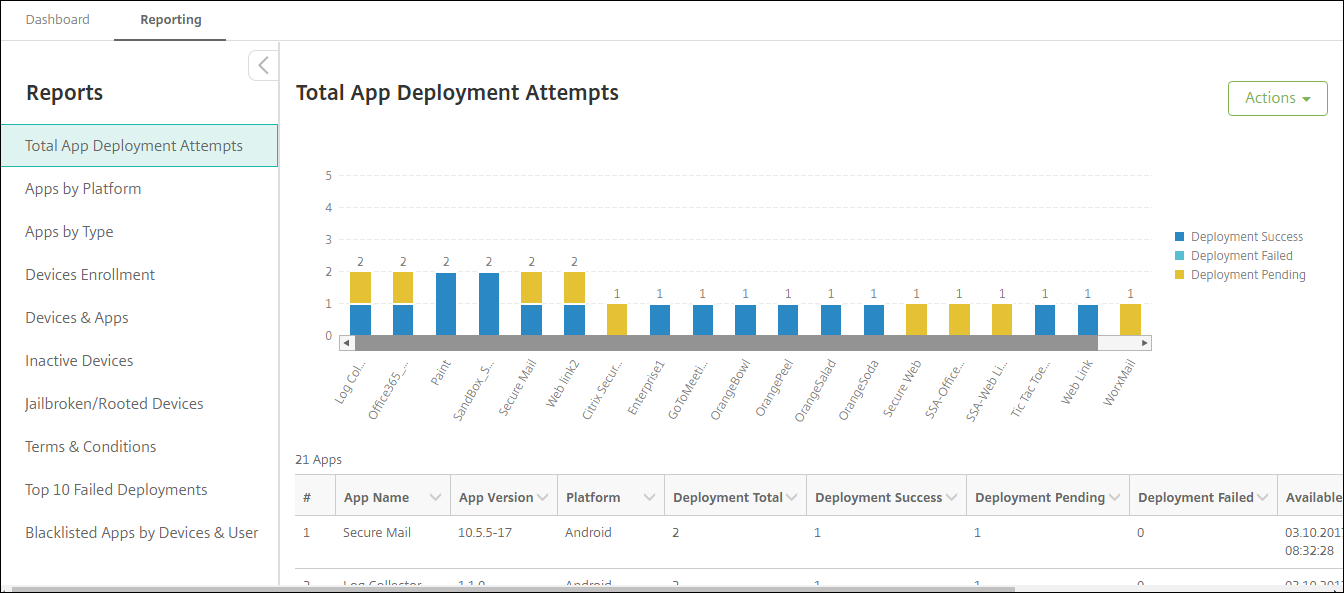
Para ver más datos de un informe
-
Haga clic en las áreas del gráfico para profundizar y ver información más detallada.
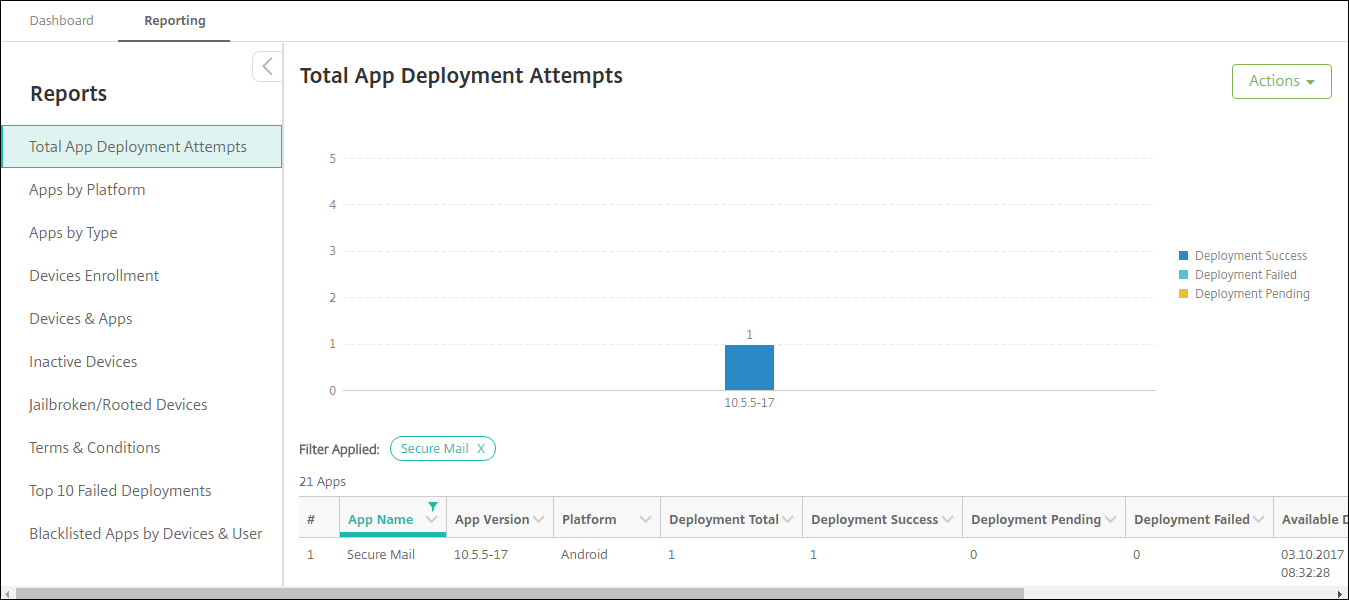
Para ordenar, filtrar o buscar en una columna de la tabla, haga clic en el encabezado de dicha columna
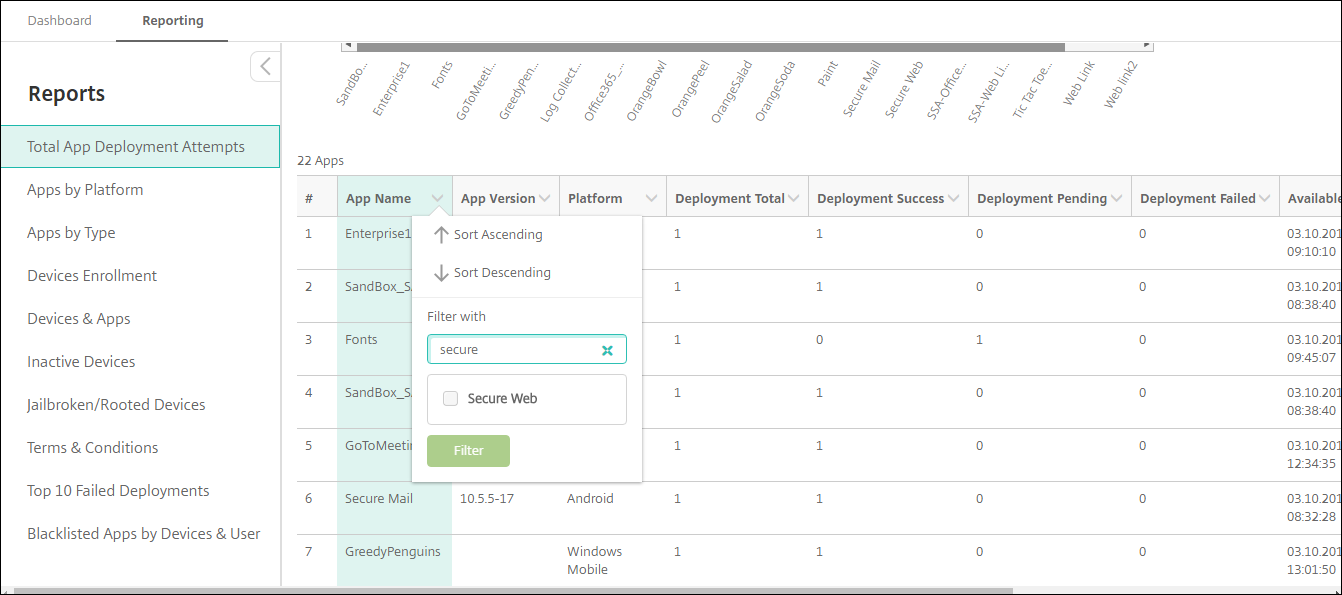
Para filtrar el informe por fecha
-
Haga clic en el encabezado de una columna para ver los parámetros de filtro.
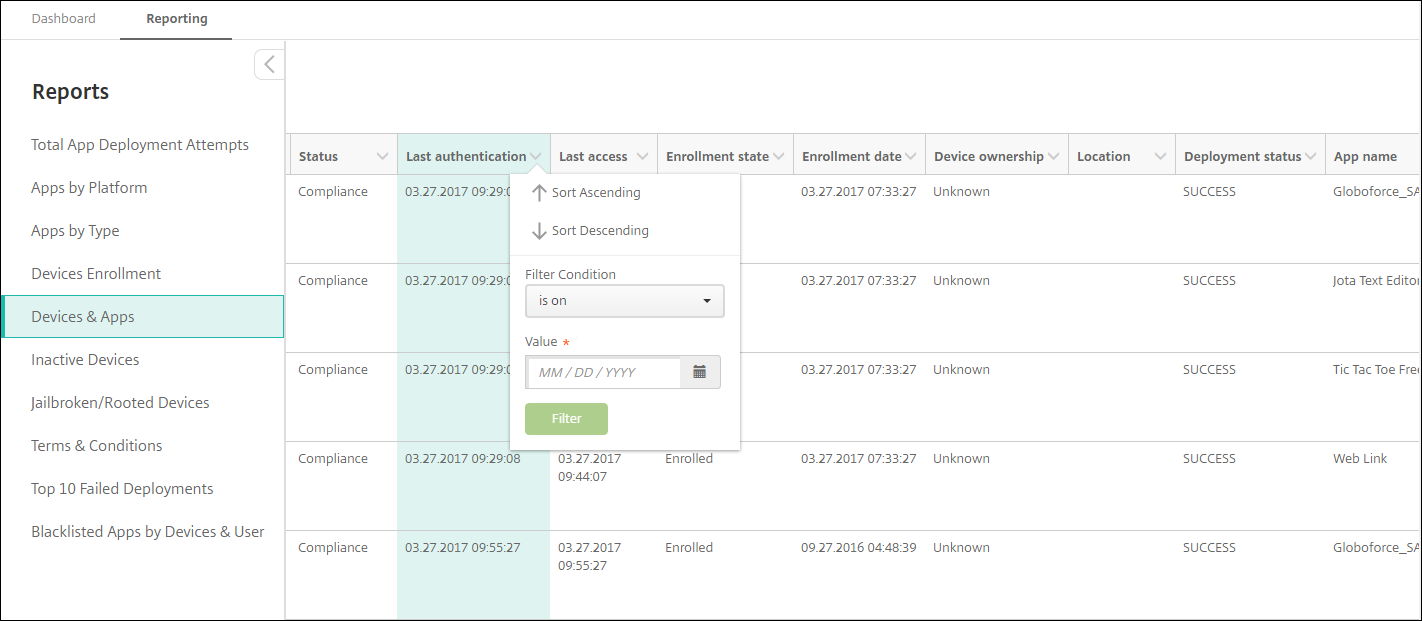
-
En Condición de filtro, elija cómo quiere restringir las fechas relevantes.
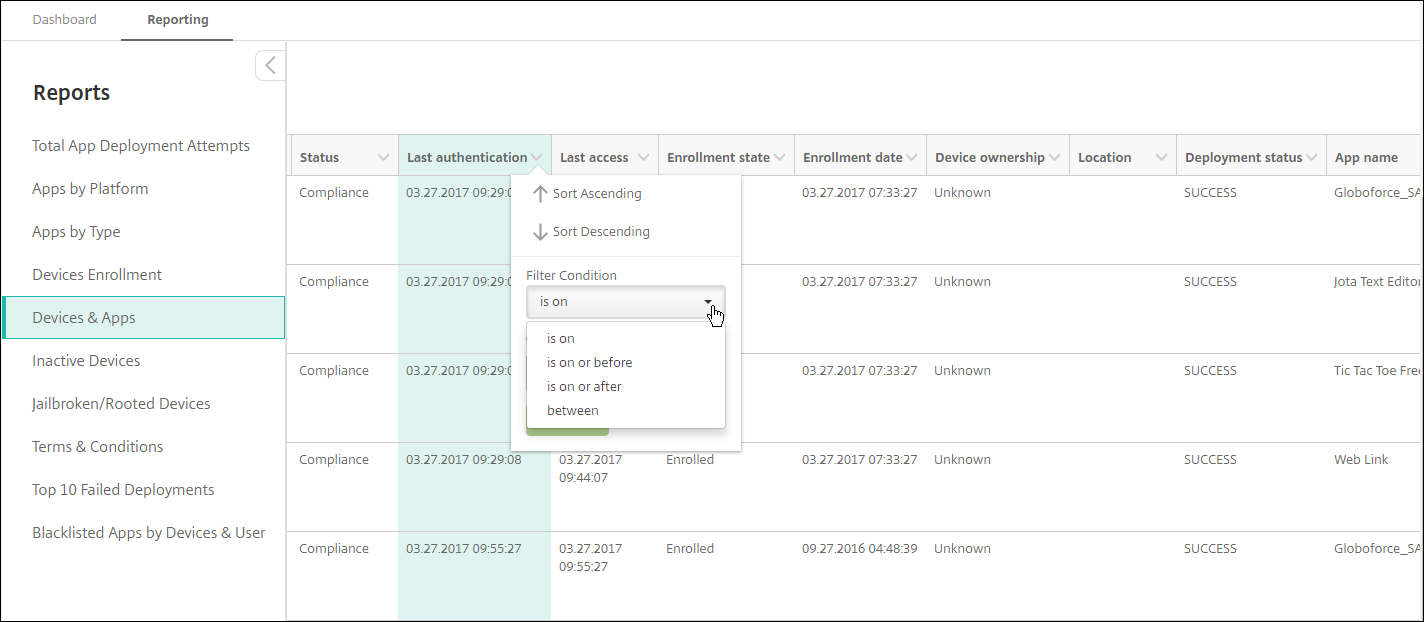
-
Use el selector de fecha para especificar las fechas.
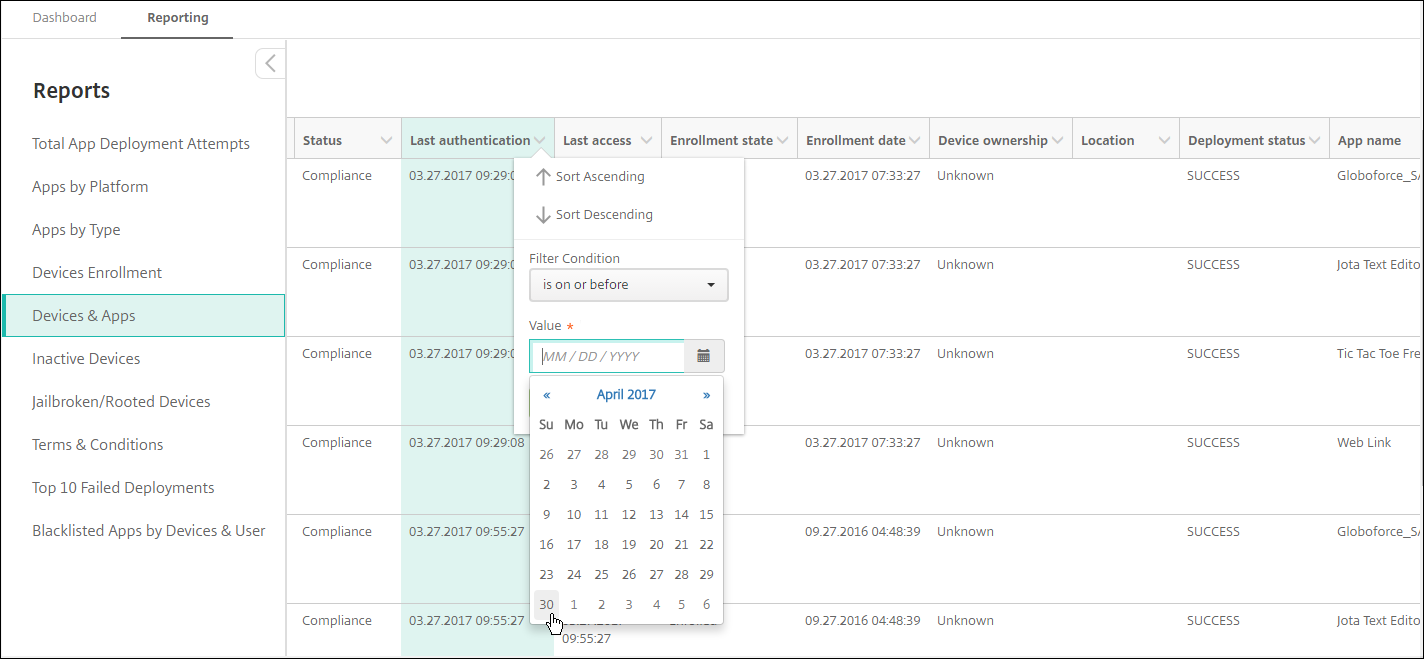
-
Como se muestra el siguiente ejemplo, aparecerá una columna con un filtro de fecha.
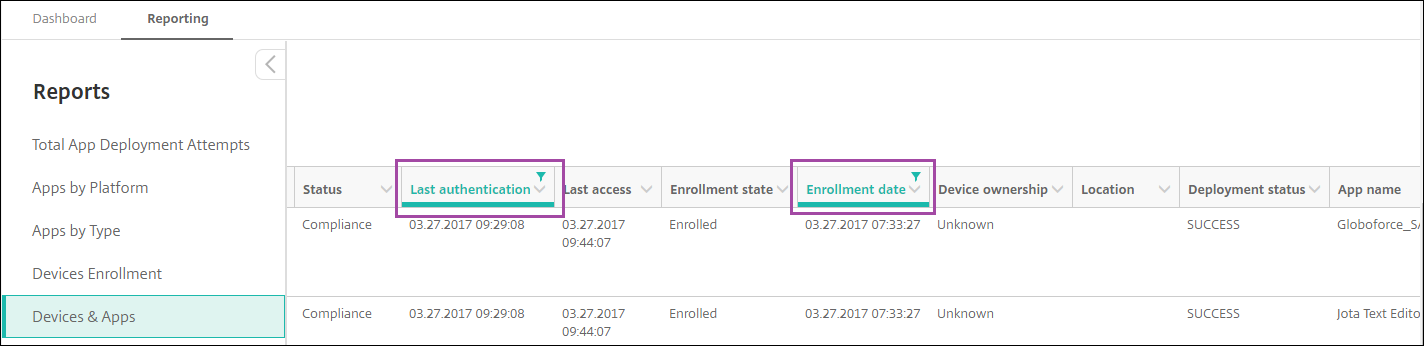
-
Para quitar un filtro, haga clic en el encabezado de la columna y, a continuación, haga clic en Quitar filtro.
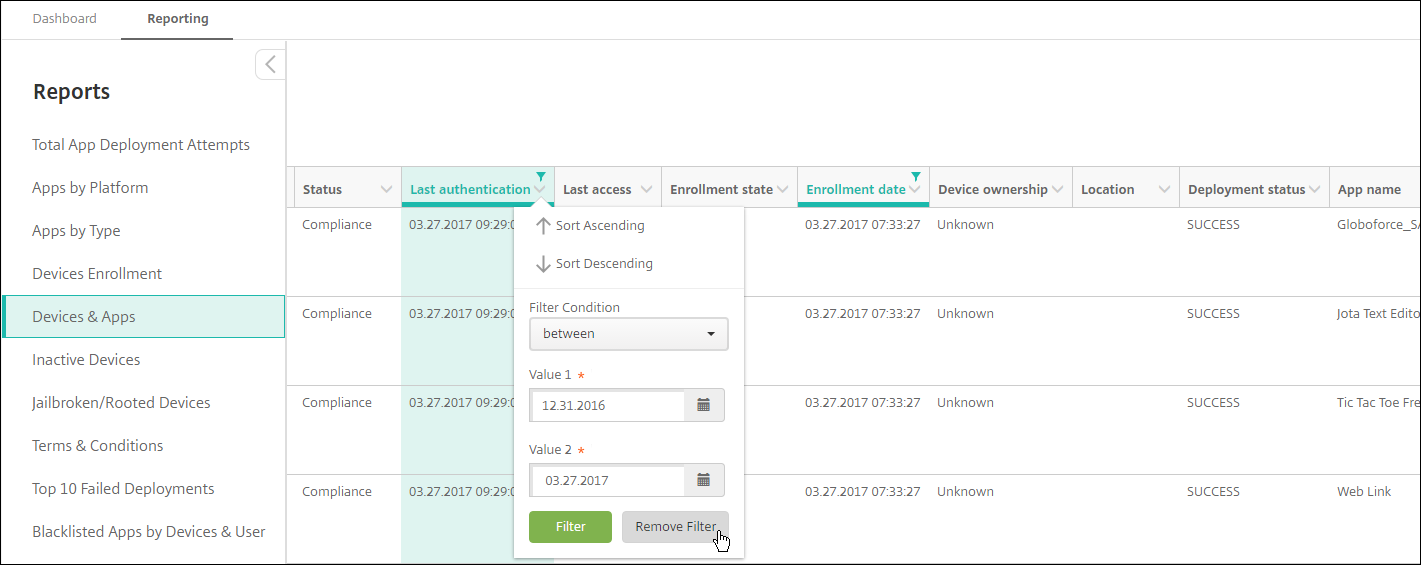
Para exportar un gráfico o una tabla
- Para exportar el gráfico en formato PDF, haga clic en Acciones > Exportar gráfico como PDF.
- Para exportar los datos de la tabla en formato CSV, haga clic en Acciones > Exportar datos como CSV.